Maak toegang tot het klassieke configuratiescherm in Windows 10 eenvoudiger
Microsoft Windows 10 / / March 17, 2020
Laatst geupdate op

Bij elke update van Windows 10 begraaft Microsoft het traditionele Configuratiescherm dieper in het besturingssysteem. Hier leest u hoe u het aan Bestandsverkenner of de taakbalk kunt toevoegen.
Als het gaat om toegang tot instellingen en andere hulpprogramma's die in Windows zijn gebakken, gaat u meestal naar het Configuratiescherm. Met Windows 10dat is echter veranderd en de meeste van die items zijn verplaatst naar de app Instellingen. Toch zijn daar nog niet alle opties gemigreerd en soms moet je het traditionele Configuratiescherm openen.
Het probleem is dat elke keer dat Microsoft een grote update voor Windows 10 uitgeeft, het bedrijf het Configuratiescherm dieper in het besturingssysteem verbergt. In eerdere versies kon je het bijvoorbeeld vinden in de Menu Snelle toegang of in File Explorer - maar niet meer.
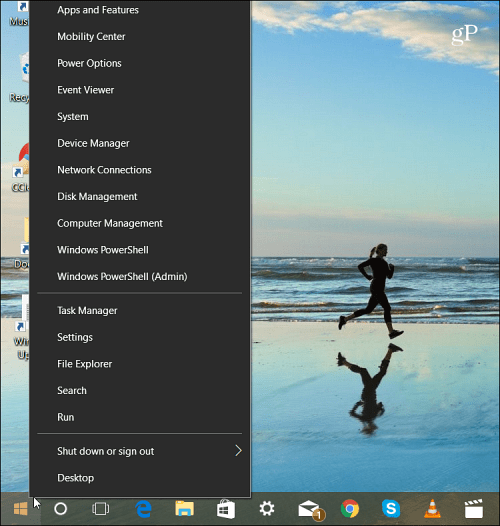
In de meest recente versie van Windows 10 wordt het Configuratiescherm niet langer vermeld in het menu Snelle toegang.
Natuurlijk kun je het vinden via het menu Start. Maar niet iedereen gebruikt Windows op dezelfde manier en zou het liever openen door op een pictogram te klikken. Of u nu op het bureaublad zit of in Bestandsverkenner werkt, hier leest u hoe u ervoor zorgt dat u gemakkelijk toegang heeft tot het Configuratiescherm.
Maak een taakbalksnelkoppeling
Druk op de Windows-toets en type:Controlepaneel en klik met de rechtermuisknop op het resultaat bovenaan en selecteer Vastzetten op taakbalk.
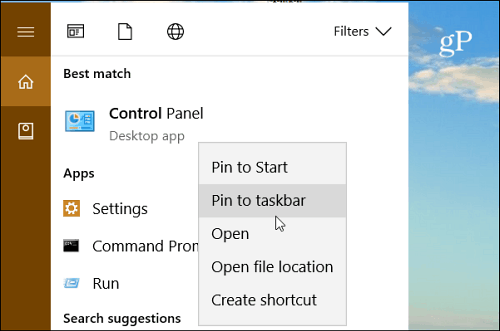
Het leuke van het Configuratiescherm op de taakbalk is dat je via de springlijst toegang hebt tot verschillende hulpprogramma's. U kunt items die u het meest gebruikt, ook bovenaan de lijst vastzetten.
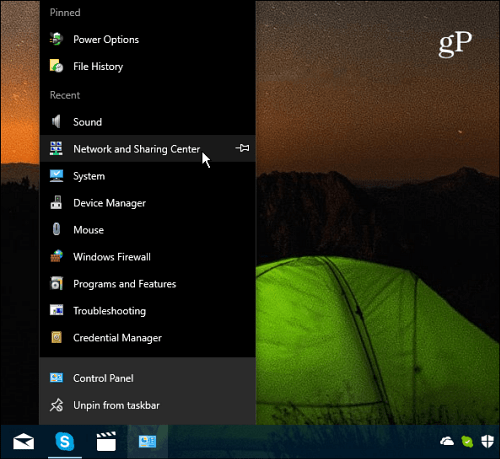
Met het Configuratiescherm-pictogram vastgemaakt aan de taakbalk, is het gemakkelijk om de items te openen via de jumplist.
Voeg de snelkoppeling naar het Configuratiescherm toe aan Verkenner
Als u toegang wilt tot het Configuratiescherm in Verkenner, kunt u dat ook doen. Het vereist alleen wat aanpassingen van het register.
Belangrijk: Om deze methode te gebruiken, moet u wijzigingen aanbrengen in het register, niet voor bangeriken. Als u iets verkeerds doet, kunt u uw pc beschadigen. Voordat u wijzigingen aanbrengt in het register, raden we u altijd aan maak er een back-up van, Maak een Systeemherstelpunt, of beter nog, doe een volledige back-up eerste.
Druk op de Toetsenbord sneltoetsWindows-toets + R om het dialoogvenster Uitvoeren te openen. Vervolgens type:regedit en druk op Enter of klik op OK.
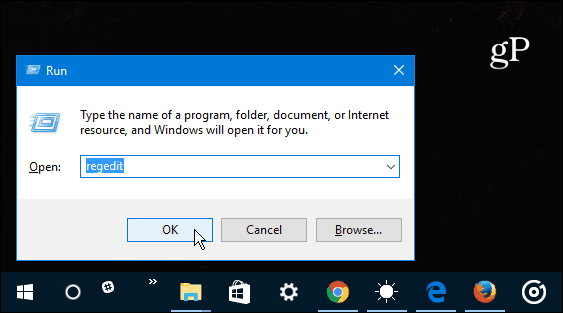
Navigeer nu naar de volgende locatie:
HKEY_LOCAL_MACHINE \ SOFTWARE \ Microsoft \ Windows \ CurrentVersion \ Explorer \ MyComputer
Klik met de rechtermuisknop op NameSpace sleutel en maak een nieuwe sleutel.
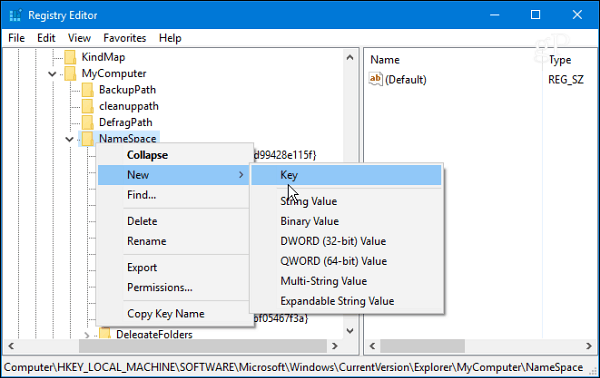
Voer een van de volgende namen in voor de sleutel, afhankelijk van de weergave waarin u deze wilt openen.
- Categorieweergave (wat de standaard is):{26EE0668-A00A-44D7-9371-BEB064C98683}
- Grote pictogrammenweergave:{21EC2020-3AEA-1069-A2DD-08002B30309D}
Voor dit voorbeeld gebruik ik de weergave met grote pictogrammen. Sluit het register af wanneer u klaar bent en de wijzigingen worden toegepast zonder dat u opnieuw hoeft op te starten. Doe open Bestandsverkenner naar deze pc en je zou de knop Configuratiescherm moeten zien onder Apparaten en stations.
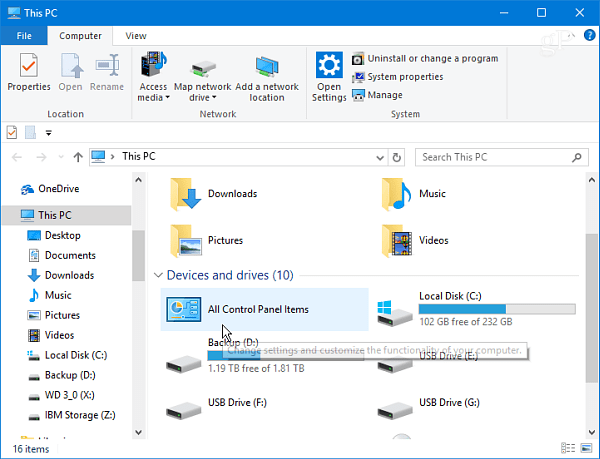
Klik met de rechtermuisknop op het pictogram en zet het vast in Snelle toegang, zodat u het altijd beschikbaar hebt, ongeacht waar u zich in Bestandsverkenner bevindt.
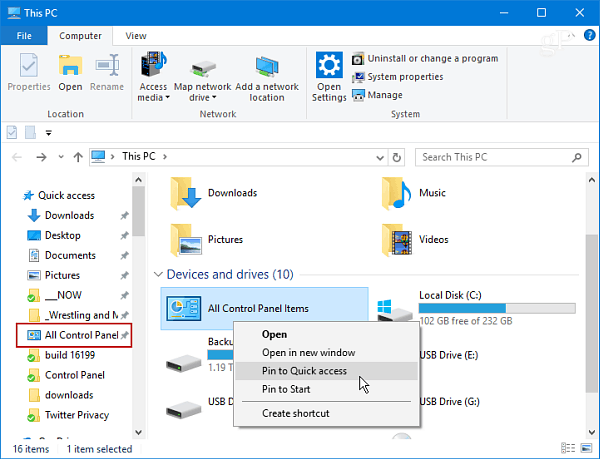
Notitie: Dit proces werkt met Windows 10 Creators Update en de komende Fall Update (de huidige Insider bouwt hoe dan ook). Aangezien Microsoft Windows echter als een service behandelt en het in een zo snel tempo bijwerkt, kan het traditionele configuratiescherm uiteindelijk volledig worden uitgeschakeld. Tot die tijd is dit gemakkelijk toegankelijk via de taakbalk of terwijl u in Verkenner werkt.
Vindt u dat u het traditionele configuratiescherm veel gebruikt in Windows 10 of krijgt u alles wat u nodig heeft via de app Instellingen? Laat hieronder een reactie achter en vertel ons uw mening.



